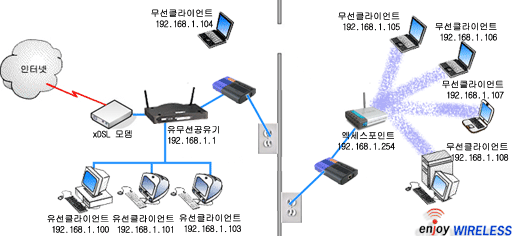워밍 업..
지금까지는 유무선공유기나 AP, 무선랜카드 자체의 특성을 고려한 방법과 안테나를 사용한 효율적인 무선랜 구축 요령에 대해서 알아 보았습니다. 그럼 이번엔 5 편의 마지막에서 말씀드린 무선 성능 향상에 대한 또 다른 대안인 무선 리피팅(Wireless Repeating)에 관해 알아보겠습니다.
그렇다면 무선 리피팅(Wireless Repeating)은?
무선 리피팅은 엑세스 포인트(AP)의 한 기능으로 사실 기업용 AP제품에서나 볼 수 있었던 "고급기능"중 하나였습니다. 하지만 2002년 D-Link에서 자사의 가정 및 소호용 제품인 DWL- 900AP+ 에 펌웨어 업그레이드 방식으로 무선 리피터의 기능을 제공하면서, 802.11b 무선 리피 팅 비용이 10만원대까지 떨어지게 되었습니다!

무선 리피팅은 기본적으로 AP를 특정모드로 동작시키는 것이며, 그 특정모드라는 건 동일 무선 채널을 사용하는 다른 무선 스테이션을 통해 데이터를 재전송하 는 것입니다. 이것은 곧 여러분이 무선랜의 사용영역을 넓히는데 필요한것이라곤 리피터 (AP)하나와 돼지콧구멍(전원콘센트)^^; 하나만 있으면 된다는걸 의미합니다! 다음 그림1.은 AP의 리 피터로서 사용을 그림으로 나타낸 것입니다.
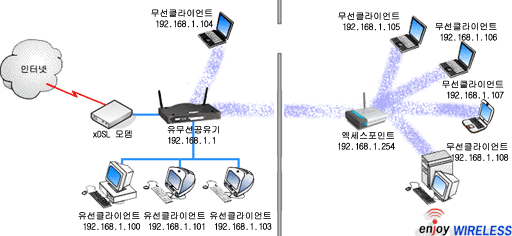
< 그림1 - 리피터를 이용한 무선랜 구성도 >
하지만 이런 마법(?)이 항상 달콤한것만은 아닙니다. AP를 리피터 모드로 작동시, AP의 이더넷포트는 관리모드로의 접근만 허용하며 그 이외의 LAN 트래 픽은 통과시키지 않습니다. 그러므로 리피터를 손에 닿기 힘든곳에 두거나 하는 것은 좋지 않은데, 그 이유는 어쩔수 없이 리부팅해야 할 상황이라도 발생할 경우엔 상당히 곤란하기 때문 입니다.

< 대략..이렇게 됩니다. >
또한 리피팅 모드에서는 통상적인 대역폭(Throughput)의 절반을 잃게 됩니다. 예를들어, 무선리피팅으로 구현된 802.11b 무선 네트워크의 경우엔 실 제 속도가 5Mbps이므로 2.5Mbps 정도로 작동하게 됩니다. 한 두대정도의 클라이언트가 이메일이나 웹브라우징을 하고 있을때는 그다지 큰 문제가 되지 않지만, 빠른 인터넷 회선을 이용한 대용량 의 파일 전송이나 다운로드를 자주 한다면 속도로 인한 스트레스가 이만저만이 아닐겁니다.
이러한 속도저하의 원인은 하나의 무선대역폭을 유무선공유기와의 연결과 무선클 라이언트지원으로 둘로 나누어 사용하기 때문이며 아래 그림은 이를 잘 나타내주고 있습니다.

< 리피터 모드에선 무선대역폭이 둘로 나뉩니다. >
AP중 어떤 제품은 리피터들간에 무선데이터를 포워딩해가면서 다수의 리피터로 넓은 면적을 커버할수 있는 반면, 그렇지 않고 하나의 "홉(hop)"만 지원하는 제품들도 있습니다. 물론 후자의 경우라고 하더라도 하나의 AP에 여러 개의 리피터를 연계시킬수있고 무선랜사용범위를 넓혀나 갈 수 있습니다.
AP 추가하기 : 非 Ethernet 기반
AP 추가하기 : Ethernet 기반
무선라우터를 이용하자
● 문제점을 정 확히 파악하자
● 적은 것이 더 많은 것일 수도 있다
● 쉽게 갑시다
● AP 의 추가를 겁내지 맙시다
자 이번에는 앞에서 보았던 무선리피팅과 함께 사용할 수 있는 두 가 지 방법을 소개하겠습니다. 일단 무선 네트워크에 리피터를 추가하는 일은 몇 가지 제약이 따릅 니다. 예를 들어 여러개의 AP가 설치된 장소엔 랜선과 AC 전원이 주렁주렁 달려있어는 것을 의미했으며, 이러한 케이블 연결에서 비용이나 내구성을 감안하면, 설치할 장소의 사전조사를 꼼 꼼히 해야 하는건 당연합니다..
대부분의 홈네트워크 유저들은 이런 걸 귀찮고 어렵게만 생각해서 무선랜의 성능 에 불만족하면서도 그냥 참거나, 무선랜을 좀 써보다가 아예 구석에 처박아 놓는 경우도 종종 있습니 다. 하지만 이렇게 이더넷(Ethernet)에 얽매인 사고방식으로는 진정하게 "무선을 즐긴다"다고 할 수 없죠^^; 그렇다고 이더넷이 무선의 발목을 잡는것만은 또 아니며 가끔은 무선의 자유에 날개를 달아주는 경우도 있습니다. 이렇듯 무선을 더욱 자유롭게 하는 방법을 이더넷(Ethernet) 기반과 비 (非) 이더넷(Ethernet) 기반으로 나누어 알려드리겠습니다.
지금 강좌를 읽고 계신 분 중에는, 2001년에 홈네트워킹 기술로서 많은 관심을 모았던 HPNA와 HPlug 기술에 대해 기억하는 분이 계실겁니다. HomePNA(HPNA)는 전화선을 이용하여 디지털 데이터를 최대 10Mbps, 실사용상에선 5Mbps 정도로 전송가능 합니다. HPNA 장비는 일반적인 전화와 데이터전송, 팩스나 xDSL과 간섭이 없으며, 전화를 사용하지 않아도 사용이 가능합니다.
|
|
|
|
|
|
|
|
|
< HPNA와 HPlug를 지원하는 링크시스사의 제품들 >
HPlug(HomePlug)는 전화선이 아닌, 전원선을 사용한다는 점을 제외하곤 HPNA와 비슷합니다. 대역폭에서 HomePlug 는 최대 14Mbps 라고 하지만, 실제 사용상에서의 대역폭은 HPNA와 별차이가 없습니다. 이 두가지 방식은 기존의 무 선 네트워크에서 유무선라우터와 AP간을 유선 연결하던 것과 비슷하며 그림2.에서 구체적인 예를 볼 수 있습니다.
< 그림2. - HomePlug to Ethernet Bridge를 사용한 무선리피팅 구성도 >
위의 그림은 전원선을 이용한 기본적인 네트워크 방법을 보여주고 있습니다. HomePlug to Ethernet Bridge는 한쪽으론 이더넷 랜선을 전원선과 연결시켜줍니다. 또한, 벽 뒤쪽의 AP와도 같은 방법으로 연결되어있으며, 이렇게 HomePlug Bridge와 AP를 한 쌍으로 묶어서 AP를 더 추가해 나갈 수 있습니다. HPNA 기반의 설치도 기본은 똑같은데요, HPNA는 전화선을, HomePlug 방 식은 전원선을 쓴다는 것이 다를 뿐이죠. 선이 너무 많다구요? 그런 걱정하시는 분들을 위해 802.11b AP 와 HomePlug Ethernet Bridge를 작은 사이즈로 합쳐놓은 제품도 있습니다.
|
|
|
< 지멘스사의 SpeedStream 2521 Powerline 무선 엑세스포인트 >
HPNA나 HomePlug나 큰 차이는 없지만 개인적으로 HomePlug 방식 을 선호하는 편입니다. 이유는 전원콘센트가 전화콘센트보다 여러위치에 있고 방마다 설치되어 있기 때문이며, 특히 위의 지멘스 미니 AP 제품은 국내에서 사용할 수 없다는게 한스러 울 정도입니다. 이런 제품이 있다면 AP를 어디에 놓는 것이 좋을고^^; 하면서 고민하느라 시간보내느 니 저런거만 있으면 들고 다니면서 전원콘센트 여기 꽂아봤다가 저기 꽂아봤다가 하는 편이 낫지 않겠 습니까.
하지만 HPNA나 전원선 방식에 단점이 없는건 아니죠. 전화선이나 전력선은 고대 역폭의 데이터전송 시그널에 대해서 전기적 특성이 우수한 편은 못되거든요. 그래서 좀 오래된 집에 거 주하시는 분들중엔 HPNA나 HomePlug 기반의 네트워크를 사용할 경우, 실제사용시 네트워크의 성능 이 상당히 떨어지는 경우도 있습니다. 범위도 어느정도 한정적이어서 별채나 차고 같은데까지 네트워 크를 확장해서 사용하기엔 좀 무리가 있습니다.
AP 추가하기 : Ethernet 기반
다시 우리의 오랜 친구 이더넷(Ethernet)으로 돌아왔네요. CAT5 케이블을 이용한 연결은 사용하기 귀찮긴 해도 오랫동안 사용되어왔으며, 우수한 속도에 신뢰성있는 방법입니 다. 게다가 이 랜케이블은 데이터만 전송하는것이 아니라 전원공급이 가능하기 때문에 가끔 AP설치시 전원콘센트가 없어서 애를 먹는 경우에 해결사노릇(?)을 톡톡히 합니다. 이 방법은 POE (Power Over Ethernet ) 기능으로 가능하며, POE는 DC전원을 CAT5 케이블 중에서 사용하지 않는 선들을 통해서 내보내는 것입니다. 쉽게 말해서, CAT5 케이블이 데이터송수신과 전원공급 의 역할을 동시에 하는 것이죠.

< 버팔로사의 WLE-POE-S >
위의 사진은 버팔로사의 WLE-POE-S 이더넷 전원공급 장치입니다. 이 제품은 일 반적인 PoE 어댑터의 모습이라 할 수 있으며, 이 제품과 함께 사용될 AP나 유무선공유기도 반드시 PoE기능을 지원해야 합니다. 문제는 일반적으로 시중에서 판매되는 가정용 제품들은 PoE 기능을 지 원하지 않는다는 것인데, 이런 경우를 위해 최근에 다음과 같은 형태의 PoE 제품도 출시되고 있습니 다.

< 버팔로사의 WLE-POE-R33 >
위의 제품을 사용하면, PoE를 지원하지 않는 AP에서도 손쉽게 PoE 기능을 사용할 수 있습니다.
자 이제 마무리하기 전에, 엑세스 포인트를 추가하는데 있어서 염두해야할 것들에 대해서 정리한 다음 더 나은 무선랜 구축 요령 강좌를 마치도록 하겠습니다.
섞어도 상관없다!
무선랜 환경에 AP를 추가할 때 굳이 같은 회사의 같은 제품군을 고집할 필요는 없 습니다. 그런건 편의적인 측면의 문제일 뿐인데요, 관리 인터페이스가 익숙해서 새로 공부(?)할 필요 가 없다는 점에서는 편리하긴 하죠...
무선라우터를 이용하자
무선라우터도 엑세스포인트로 쓸 수 있습니다. 이 경우에는 더 이상 라우터(공유기)기능은 사용할 수 없으며, AP의 다른 기능(브리지, 리피팅)도 사용할 수 없습니다.
여러개의 엑세스포인트 사용을 위한 설정
-
모든 AP의 SSID를 동일하게 설정한다 : 무 선 랜카드에 딸려오는 어플리케이션이나 윈도우즈 XP의 자체 무선랜 기능은 동일 네트워크에 존재하는 서로 다른 SSID에 대해 자동적으로 전환해 주지만, 가장 좋은건 AP 모두를 같은 SSID 로 지정해주는것입니다.
-
인접한 AP의 채널은 겹치지 않도록 설정한 다 : 802.11b 에서 실제 사용되는 채널은 1,6,11(11채널)/1,5,9,13(13채널) 정도이며, 이 채널들이 서로 겹치지 않는 채널들이므로(11채널의 경우 1,4,8,11 채널도 심 각한 성능저하없이 사용할수 있는 채널들입니다.) 주변 AP간 간섭이 발생한다면 위의 채널중 서로 다 른 것으로 지정해주면 좋은 결과를 얻을 수 있습니다.
-
AP에는 정적 IP 주소를 사용하자 : 대개의 AP들 이 유무선라우터의 DHCP 서버로부터 IP 주소를 자동으로 할당받지만, 저는 IP주소를 AP들에 수동으 로 지정할것을 권장합니다. 또, 이 주소들은 DHCP서버에서 할당해주는 범위가 아닌 주소를 지 정해 주는게 좋습니다. 이렇게 수동 지정해 놓으면 어떤 AP가 어떤 상태인지 파악하기도 쉽고 관리하 기도 용이해지겠죠. 그리고 AP자체의 DHCP 서버 기능은 꺼두셔야 되겠죠. 동일 네트워크상에 DHCP 서버가 여러 개면 곤란해지니까요.예를 들어 설명해보겠습니다.메인 유무선라우터(공유기)의 IP주소가 192.168.1.1 (서브넷 마스크 255.255.255.0) 이고 DHCP 서버가 192.168.1.100 부터 시작해서 20개의 주소를 클라이언트에 분배하도록 설정했다 면, AP에는 192.168.1.254(서브넷마스크 255.255.255.0)로 시작해서 192.168.1.253 (255.255.255.0), 192.168.1.252(255.255.255.0), ....이런식으로 지정해주면 된다는 것이 죠.
그럼 지금까지 강좌의 내용을 종합해보겠습니 다. 여기까지 공부하셨으면, 오히려 여러 옵션들이 많이 생겨서 머리가 더 복잡해지셨을지도 있 겠네요. 좀더 달여서 엑기스만 모아보았습니다 :
● 문제점을 정 확히 파악하자
이제 여러분은 전파가 어떤식으로 전달되는지도 알고 있을것이고, 금속 재 질이나 물탱크 같은 전파 방해 요소에 대해서도 알고 계실 겁니다. 이러한 방해 요소는는 제거 하는것이 가장 좋겠지만, 사정이 여의치 못할 경우 최소한 이동이라도 시켜줘야겠죠. 이는 1편 에서 말씀드린것 처럼, 전파방해물을 옮겨주거나 전파방해요소로부터 떨어진 위치에 무선랜을 설치하시는 것이 가장 저렴한 무선랜 성능향상법이기 때문입니다.
● 적은 것이 더 많은 것일 수도 있다
이것저것 시도했는데도 성능이 원하는 만큼 향상되지 않는다고 낙담하지 마세 요. '돈 별로 안들이고 조금이라도 성능향상이 되었으니 좋구나' 하고 만족하는 마인드도 즐거운 무선 랜 생활을 위해서 필요하답니다.^^
● 쉽게 갑시다
이득(Gain)이 좀 더 큰 무지향성(Omni-Directional) 안테나를 엑세스 포인트에 사용하는 것은, 가격대 성능비 면에서 가장 손쉬운 방법입니다. 하지만 AP에 장착된 안 테나가 두 개라면, 꼭 동일한 제조사의 제품으로 두 개를 함께 업그레이드 해줘야합니다. 그래도 충분 치 않다면, 문제가 계속되는 클라이언트도 업그레이드 해주시고요.
● AP 의 추가를 겁내지 맙시다
HPNA나 HomePlug를 이용하면 엑세스포인트를 늘리느라 선들을 주렁주렁 걸쳐야 할 필요도 없겠죠. 이런식으로 간단히 AP 딱 하나 더 설치하는 것 만으로 골치아프던 문제가 해 결되고 더 이상 추가 비용이 불필요하게 되는 경우가 종종 있답니다.